Aby przerzucić obraz z laptopa na telewizor, istnieje wiele prostych metod, które można wykorzystać. Niezależnie od tego, czy preferujesz połączenia przewodowe, czy bezprzewodowe, każda z nich ma swoje zalety i jest łatwa do zrealizowania. W tym artykule przedstawimy najpopularniejsze sposoby, które pozwolą Ci cieszyć się większym ekranem podczas oglądania filmów, prezentacji czy grania w gry.
Wszystkie opisane metody, takie jak użycie kabla HDMI, Miracast, Google Chromecast czy AirPlay, umożliwiają przesyłanie obrazu i dźwięku z laptopa na telewizor. Wybór odpowiedniej metody zależy od dostępnego sprzętu oraz osobistych preferencji. Dzięki naszym wskazówkom, szybko i bezproblemowo połączysz swoje urządzenia.
Najważniejsze informacje:
- Podłączenie przez HDMI to najprostsza metoda, wymagająca jedynie odpowiedniego kabla.
- Miracast pozwala na bezprzewodowe przesyłanie obrazu z laptopów z systemem Windows 10.
- Google Chromecast umożliwia przesyłanie treści z przeglądarki Chrome oraz aplikacji.
- AirPlay jest idealnym rozwiązaniem dla użytkowników urządzeń Apple.
- W przypadku problemów z połączeniem, istnieją sprawdzone sposoby na ich rozwiązanie oraz poprawę jakości obrazu i dźwięku.
Jak podłączyć laptop do telewizora za pomocą kabla HDMI - krok po kroku
Podłączenie laptopa do telewizora za pomocą kabla HDMI to jedna z najprostszych i najskuteczniejszych metod, aby cieszyć się większym ekranem. Istnieje kilka typów kabli HDMI, które różnią się między sobą długością, jakością przesyłania obrazu oraz dodatkowymi funkcjami, takimi jak obsługa 4K czy dźwięku przestrzennego. Wybierając odpowiedni kabel, warto zwrócić uwagę na jego specyfikację oraz kompatybilność z urządzeniami, które zamierzamy podłączyć.
Proces podłączenia jest prosty. Najpierw upewnij się, że zarówno laptop, jak i telewizor mają wolne gniazda HDMI. Podłącz jeden koniec kabla HDMI do laptopa, a drugi do telewizora. Następnie włącz telewizor i za pomocą pilota przejdź do opcji źródła sygnału (Input lub Source) – wybierz odpowiednie wejście HDMI. Jeśli obraz nie pojawi się automatycznie na telewizorze, kliknij prawym przyciskiem myszy na pulpicie laptopa i wybierz opcję „Ustawienia ekranu” lub „Rozdzielczość ekranu”, aby przełączyć obraz na telewizor, wybierając tryb „Duplikuj ekran” lub „Rozszerz ekran”. Dzięki tym prostym krokom, szybko i łatwo przeniesiesz obraz z laptopa na telewizor.
Wybór odpowiedniego kabla HDMI i jego podłączenie
Wybór odpowiedniego kabla HDMI jest kluczowy dla uzyskania najlepszej jakości obrazu i dźwięku. Istnieją różne typy kabli HDMI, takie jak standardowe, wysokiej wydajności i te obsługujące 4K. Standardowy kabel HDMI wystarczy do większości zastosowań, natomiast jeśli planujesz oglądać filmy w jakości 4K, wybierz kabel oznaczony jako „High Speed with Ethernet”. Ważne jest również, aby zwrócić uwagę na długość kabla, aby zapewnić wystarczający zasięg między laptopem a telewizorem.Po wyborze odpowiedniego kabla, jego podłączenie jest bardzo proste. Wystarczy wpiąć jeden koniec kabla do gniazda HDMI w laptopie, a drugi koniec do gniazda HDMI w telewizorze. Upewnij się, że oba urządzenia są włączone, a następnie przełącz źródło sygnału na telewizorze na odpowiednie wejście HDMI. Jeśli wszystko zostało wykonane poprawnie, obraz z laptopa powinien natychmiast pojawić się na ekranie telewizora.
Ustawienia telewizora i laptopa dla prawidłowego wyświetlania
Aby przerzucić obraz z laptopa na telewizor i uzyskać prawidłowe wyświetlanie, konieczne jest dostosowanie ustawień zarówno na telewizorze, jak i laptopie. Na telewizorze należy upewnić się, że wybrane jest odpowiednie źródło sygnału, czyli port HDMI, do którego podłączony jest kabel. W przypadku telewizorów Smart TV, warto również sprawdzić, czy są zaktualizowane oprogramowanie oraz czy funkcje takie jak Miracast lub AirPlay są włączone, jeśli planujesz korzystać z bezprzewodowych metod przesyłania obrazu.
Na laptopie, szczególnie w systemie Windows, kliknij prawym przyciskiem myszy na pulpicie i wybierz opcję „Ustawienia ekranu”. Możesz tam dostosować rozdzielczość ekranu oraz wybrać sposób wyświetlania obrazu – na przykład w trybie „Duplikuj ekran” lub „Rozszerz ekran”. Upewnij się, że laptop jest ustawiony na odpowiednią rozdzielczość, aby obraz na telewizorze był ostry i wyraźny. W przypadku problemów z wyświetlaniem, warto również sprawdzić, czy sterowniki karty graficznej są aktualne.
Użycie Miracast do bezprzewodowego przesyłania obrazu
Miracast to technologia, która umożliwia bezprzewodowe przesyłanie obrazu z laptopa na telewizor. Aby skorzystać z tej metody, upewnij się, że zarówno laptop, jak i telewizor obsługują Miracast. Na telewizorze aktywuj funkcję Miracast, Wi-Fi Direct lub odpowiednik w ustawieniach sieci. Na laptopie z systemem Windows 10 naciśnij kombinację klawiszy Windows + K, aby otworzyć menu bezprzewodowego przesyłania. Wybierz swój telewizor z listy dostępnych urządzeń i zdecyduj, czy chcesz „Duplikować” ekran, „Rozszerzyć” go, czy użyć opcji „Tylko drugi ekran”.- Telewizory LG z funkcją Miracast (modele od 2014 roku)
- Telewizory Samsung Smart TV z funkcją Screen Mirroring
- Telewizory Sony z systemem Android TV obsługujące Miracast
- Telewizory Philips z obsługą Wi-Fi Direct
- Niektóre modele telewizorów Sharp i Panasonic
Jak skonfigurować Google Chromecast do przesyłania ekranu
Google Chromecast to popularne urządzenie, które pozwala na przesyłanie obrazu z laptopa na telewizor. Aby skonfigurować Chromecast, podłącz go do portu HDMI w telewizorze oraz do źródła zasilania. Upewnij się, że laptop i Chromecast są podłączone do tej samej sieci Wi-Fi. Następnie zainstaluj aplikację Google Home na laptopie, aby dodać urządzenie Chromecast. Po zakończeniu konfiguracji, otwórz przeglądarkę Google Chrome, kliknij ikonę menu (trzy kropki) i wybierz opcję „Przesyłaj”.
Po wybraniu opcji „Przesyłaj” możesz zdecydować, czy chcesz przesłać cały ekran, kartę przeglądarki, czy pojedynczy plik. Wybierz odpowiednią opcję i wskaź urządzenie Chromecast, aby rozpocząć przesyłanie obrazu. Dzięki Chromecast możesz łatwo oglądać filmy, prezentacje lub przeglądać zdjęcia na dużym ekranie telewizora, co czyni go wszechstronnym narzędziem do rozrywki i pracy.
Jak używać AirPlay do przesyłania obrazu z Maca na telewizor - prosty proces
Aby skorzystać z AirPlay do przesyłania obrazu z Maca na telewizor, potrzebujesz kilku rzeczy. Przede wszystkim upewnij się, że zarówno Twój laptop z systemem macOS, jak i telewizor obsługują funkcję AirPlay 2. Telewizor powinien być podłączony do tej samej sieci Wi-Fi, co laptop. Zazwyczaj nowoczesne telewizory Smart TV, takie jak modele od Apple TV, Samsung, LG czy Sony, mają tę funkcję wbudowaną, co znacznie ułatwia proces konfiguracji.
Wymagania i kroki do skonfigurowania AirPlay
Po spełnieniu wymagań możesz przystąpić do konfiguracji AirPlay. Na laptopie przejdź do Centrum sterowania w prawym górnym rogu ekranu. Znajdziesz tam opcję „Screen Mirroring” lub „Odbicie ekranu”. Kliknij na nią, a następnie wybierz swój telewizor z listy dostępnych urządzeń. Po chwili obraz z Twojego Maca powinien pojawić się na ekranie telewizora.
Warto pamiętać, że AirPlay pozwala nie tylko na przesyłanie obrazu, ale także dźwięku. Możesz więc używać go do strumieniowania muzyki lub filmów z aplikacji takich jak Apple Music czy Netflix. W przypadku korzystania z AirPlay, upewnij się, że Twój telewizor jest włączony i gotowy do odbioru sygnału, aby uniknąć problemów z połączeniem.
Czytaj więcej: Jak włączyć HDMI w laptopie - proste kroki i unikanie problemów
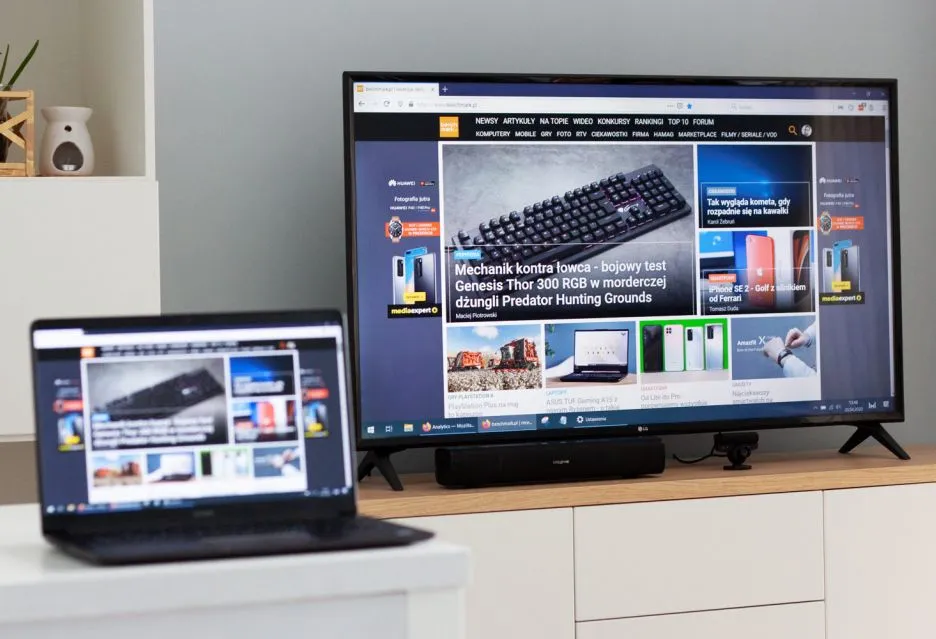
Rozwiązywanie problemów z połączeniem laptopa z telewizorem - praktyczne porady
Podczas próby przerzucenia obrazu z laptopa na telewizor mogą wystąpić różne problemy. Do najczęstszych z nich należą: brak obrazu na telewizorze, opóźnienia w przesyłaniu sygnału, problemy z dźwiękiem oraz niewłaściwa rozdzielczość. Często użytkownicy skarżą się również na problemy z wykrywaniem urządzeń, co może być spowodowane nieprawidłowym ustawieniem źródła sygnału na telewizorze lub nieaktualnym oprogramowaniem.
Aby rozwiązać te problemy, warto najpierw sprawdzić, czy wszystkie urządzenia są poprawnie podłączone i włączone. Upewnij się, że telewizor jest ustawiony na odpowiednie źródło sygnału (HDMI, Miracast itp.). W przypadku problemów z dźwiękiem, sprawdź ustawienia audio zarówno na laptopie, jak i telewizorze. Warto także zaktualizować sterowniki karty graficznej oraz oprogramowanie telewizora. Poniższa tabela przedstawia najczęstsze problemy oraz ich rozwiązania.
| Problem | Rozwiązanie |
|---|---|
| Brak obrazu na telewizorze | Sprawdź, czy telewizor jest ustawiony na odpowiednie źródło sygnału (HDMI, Miracast). |
| Opóźnienia w przesyłaniu sygnału | Upewnij się, że laptop i telewizor są blisko siebie oraz że nie ma przeszkód w sygnale. |
| Problemy z dźwiękiem | Sprawdź ustawienia audio na laptopie i telewizorze, a także upewnij się, że głośność jest włączona. |
| Niewłaściwa rozdzielczość | Dostosuj rozdzielczość ekranu w ustawieniach laptopa, aby pasowała do rozdzielczości telewizora. |
Najczęstsze problemy i sposoby ich rozwiązania
Najczęstsze problemy związane z przesyłaniem obrazu z laptopa na telewizor obejmują brak obrazu, opóźnienia, problemy z dźwiękiem oraz niewłaściwe ustawienia rozdzielczości. Użytkownicy często napotykają trudności w wykrywaniu telewizora przez laptopa, co może być spowodowane złym połączeniem lub nieaktualnym oprogramowaniem. Warto zwracać uwagę na te kwestie, aby cieszyć się płynnością i jakością przesyłania obrazu.
Jak poprawić jakość obrazu i dźwięku podczas przesyłania
Aby poprawić jakość obrazu i dźwięku podczas przesyłania obrazu z laptopa na telewizor, warto zastosować kilka prostych technik. Po pierwsze, upewnij się, że oba urządzenia są podłączone do tej samej sieci Wi-Fi, co może znacząco wpłynąć na jakość sygnału. Dostosowanie rozdzielczości ekranu na laptopie do rozdzielczości telewizora również może poprawić jakość obrazu. W przypadku dźwięku, warto sprawdzić ustawienia audio, aby upewnić się, że dźwięk jest przesyłany na odpowiednie urządzenie.Jak wykorzystać przesyłanie obrazu do pracy zdalnej i nauki
W dobie pracy zdalnej i nauki online, umiejętność przesyłania obrazu z laptopa na telewizor staje się niezwykle cenna. Dzięki technologii, takiej jak AirPlay czy Miracast, możesz łatwo korzystać z większego ekranu do prowadzenia prezentacji, uczestniczenia w wideokonferencjach czy oglądania materiałów edukacyjnych. Wykorzystanie telewizora jako drugiego ekranu może znacząco poprawić komfort pracy, umożliwiając lepszą organizację przestrzeni roboczej oraz skupienie się na zadaniach.
Co więcej, w przyszłości możemy spodziewać się rozwoju technologii przesyłania obrazu, co pozwoli na jeszcze bardziej zaawansowane zastosowania. Na przykład, integracja z aplikacjami do nauki języków obcych czy platformami edukacyjnymi może umożliwić interaktywne nauczanie z wykorzystaniem telewizora. Użytkownicy będą mogli korzystać z funkcji dzielenia ekranu w czasie rzeczywistym, co z pewnością zwiększy efektywność nauki i współpracy w grupach.





